Okno Opcje osobiste w Skype dla firm polega na tym, że możesz zmienić ustawienia logowania, aby przyspieszyć proces logowania, określić informacje o obecności i spotkania w kalendarzu, które mają być wyświetlane innym osobom w Skype dla firm, i poinformuj Skype dla firm, jak chcesz, aby ta osoba mogła współpracować z innymi programami pakietu Office.
Poniżej opisano, jak uzyskać dostęp do okna Opcje osobiste:
-
W oknie głównym Skype dla firm kliknij przycisk opcje


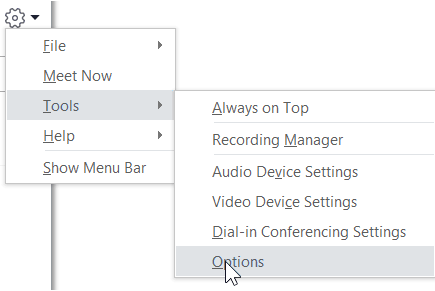
-
Na stronie Opcje wybierz pozycję osobiste.
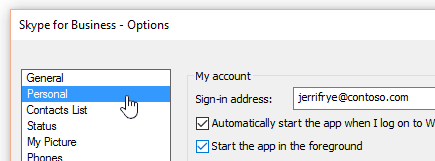
Uwaga: Jeśli wybrano opcję Pokaż pasek menu, możesz otworzyć menu Opcje w oknie głównym Skype dla firm, klikając pozycję Narzędzia > Opcje , a następnie pozycję osobiste.
Ustawianie opcji logowania
Aby zmienić swój adres logowania
-
W obszarze Moje kontow polu adres logowania wpisz nazwę swojego konta użytkownika.
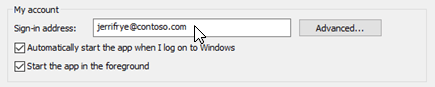
Uwaga: Jeśli Twoja organizacja używa Microsoft 365, zalecamy, aby nie zmieniać ustawienia Zaawansowane , ponieważ dla Microsoft 365nie jest wymagane bieżące zaznaczenie, Konfiguracja automatyczna.
Aby automatycznie zalogować się i zacząć Skype dla firm
-
W obszarze Moje kontozaznacz pole wyboru automatycznie Uruchom aplikację po zalogowaniu się do systemu Windows .
Uwaga: Aby po uruchomieniu okno główne programu Skype dla firm było otwierane na wierzchu innych okien, zaznacz pole wyboru Uruchom aplikację na pierwszym planie. Jeśli ta opcja nie jest zaznaczona, po uruchomieniu programu Skype dla firm ikona Skype dla firm jest wyświetlana w obszarze powiadomień systemu Windows (na pasku zadań).
Wyłączanie automatycznego uruchamiania programu Skype dla firm
-
W obszarze Moje kontowyczyść pole wyboru automatycznie Uruchom aplikację po zalogowaniu się do systemu Windows .
Ustawianie opcji integracji programu Exchange i programu Outlook
Aby Twoja obecność była automatycznie pokazywana podczas spotkania
-
W obszarze integracja między programami Exchange i Outlookzaznacz pole wyboru Aktualizuj moją obecność na podstawie informacji kalendarza . Aby określić, kto może wyświetlać te informacje, użyj następujących ustawień:
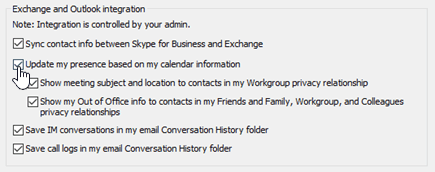
-
Aby te informacje były wyświetlane na liście Kontakty w grupie roboczej, zaznacz pole wyboru Pokaż temat spotkania i lokalizację do kontaktów w obszarze Moja relacja prywatności grupy roboczej .
-
Aby wyświetlić informacje o nieobecności w programie Outlook dla osób z listy kontaktów, zaznacz pole wyboru Pokaż moje informacje o nieobecności do kontaktów w obszarze znajomi i rodzina, Grupa robocza i współpracownicy współpracowników z relacjami określającymi poziom prywatności . Wyczyść to pole wyboru, aby ukryć informacje o nieobecności ze wszystkich kontaktów.
-
Aby zapisać historię konwersacji lub rozmowę telefoniczną w programie Outlook
-
W obszarze integracja między programami Exchange i Outlookzaznacz pole wyboru Zapisz konwersacje za pomocą wiadomości błyskawicznych w folderze poczty e-mail Historia konwersacji e-mail lub Zapisz Dzienniki połączeń w folderze poczty e-mail Historia konwersacji . Wyczyszczenie tych pól wyboru oznacza, że historia wiadomości błyskawicznych i historia rozmów telefonicznych nie są zachowywane.
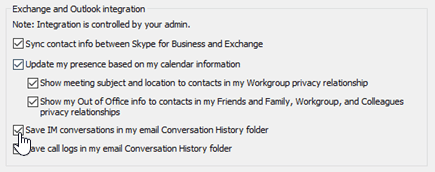
Ustawianie opcji lokalizacji
Za pomocą opcji w obszarze Lokalizacja Określ, czy Skype dla firm będzie udostępniać bieżącą lokalizację na karcie kontaktu i w innych programach pakietu Office.
-
W obszarze Lokalizacjazaznacz pole wyboru Udostępnij moje informacje o lokalizacji innym programom, których używam .
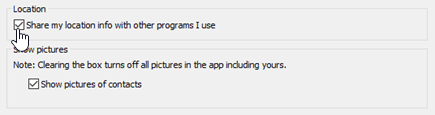
Uwaga: Jeśli wybierzesz to ustawienie, wszystkie kontakty (inne niż kontakty zewnętrzne) będą widzieć Twoją lokalizację.
Ustawianie opcji pokazywania obrazów
Za pomocą opcji w obszarze Pokaż obrazy określ, czy chcesz wyświetlać obrazy innych osób.
-
W obszarze Pokaż obrazyzaznacz lub wyczyść pole wyboru Pokaż obrazy kontaktów . (Domyślnie obrazy są pokazywane. Obrazy zajmują więcej nieruchomości na ekranie, więc jeśli widzisz więcej kontaktów na liście, możesz wyczyścić tę opcję. )
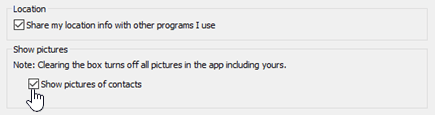
Uwaga: Wyczyszczenie tego pola oznacza również, że inne osoby nie będą widziały obrazów w Skype dla firm i nie będą widoczne obrazy nadawców i odbiorców w rozmowach z wiadomościami błyskawicznymi i grupami.











